win10字体快捷方式安装
在Win10系统中安装字体是一件很常见的事情,为了方便使用特定字体,我们通常会创建字体的快捷方式,通过设置允许快捷方式安装字体,我们可以轻松地在系统中添加新的字体,并且在需要的时候进行快速切换。这样不仅能够丰富我们的字体库,还能提高我们的工作效率和体验。让我们一起来探索如何在Win10系统中设置允许快捷方式安装字体,让字体安装变得更加简单快捷吧!
具体步骤:
1.打开我们的电脑,然后在桌面左下角的开始按钮上点击鼠标右键,在弹出的菜单里选择“控制面板”。
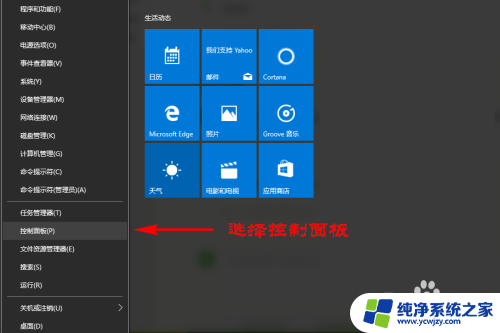
2.进入到控制面板后,我们在控制面板选项里面选择“外观和个性化”,然后点击进入。
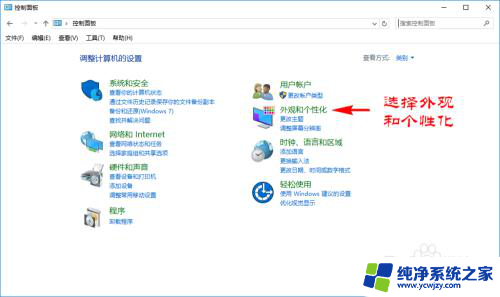
3.进入外观和个性化之后,我们再选择“字体”选项栏,在其子菜单栏中选择“更改字体设置”,点击进入。
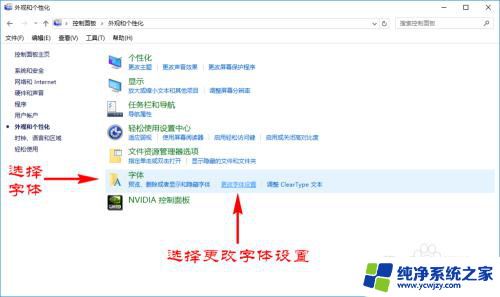
4.进入到“字体设置”后,在下面“安装设置”里我们将“允许使用快捷方式安装字体”功能开启。开启后,点击下方的确定按钮即可。

5.接着,我们在电脑本地找到我们事先准备好的字体文件,选中字体文件,然后点击鼠标右键,选择“作为快捷方式安装”即可。此操作需要我们登录电脑的管理员账户并开启管理员权限。
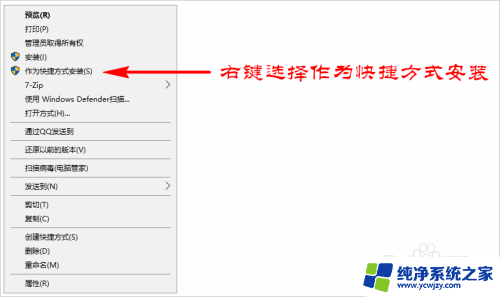
6.我们再进入我们的系统盘中的字体文件,就可以发现刚刚安装的字体的左下角都有一个快捷方式存在。即表明系统盘中安装的字体都是作为快捷方式安装的。
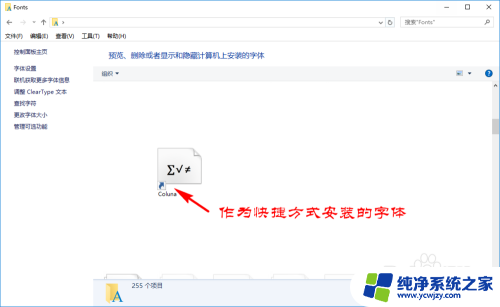
7.当然,我们也可以直接在电脑上打开我们的字体文件。在字体预览窗口的上方选择“使用快捷方式”,如此也可以将字体以快捷方式安装到电脑上。
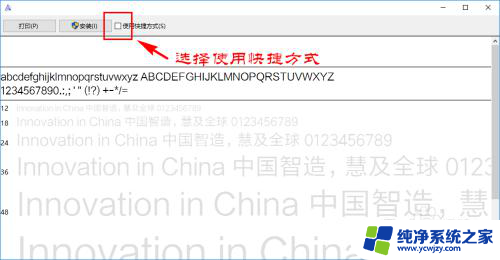
以上就是win10字体快捷方式安装的全部内容,碰到同样情况的朋友们赶紧参照小编的方法来处理吧,希望能够对大家有所帮助。
- 上一篇: win10不能安装网卡驱动
- 下一篇: win11找不到安装或恢复介质
win10字体快捷方式安装相关教程
- win11如何快速安装字体 Windows 11字体下载及安装教程
- 字体怎么装 Win10字体安装步骤
- win10的字体安装包 Win10批量安装字体教程
- ai安装字体怎么安装 AI字体的下载和安装教程
- ps如何装字体 Photoshop如何安装字体
- win10繁体字库安装 win10繁体中文字体添加步骤
- win系统怎么装字体 Win10字体安装教程
- 公文字体怎么安装到电脑上 字体安装包怎么下载到电脑上
- 怎样在电脑里安装各种字体?详细步骤教你安装字体库!
- 怎么把字体安装到电脑上 电脑安装字体的步骤
- 使用u盘将win11重做win7系统
- excel打开提示安装
- 电脑加装内存条要重新安装系统吗
- 没有密钥怎么安装win10
- 怎么把打印机设置成网络打印机
- 苹果电脑安装五笔输入法
系统安装教程推荐
win10系统推荐